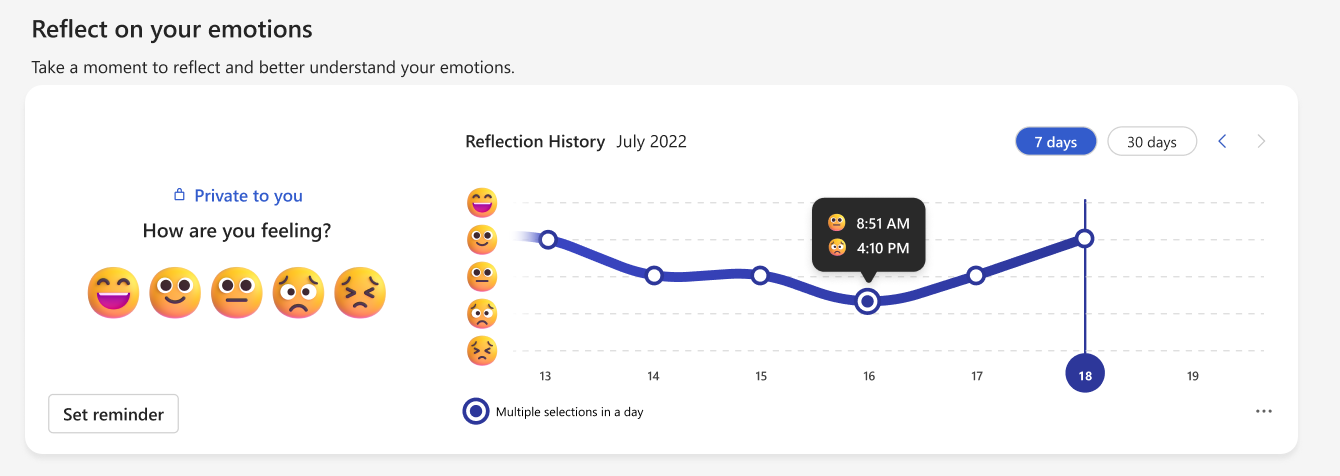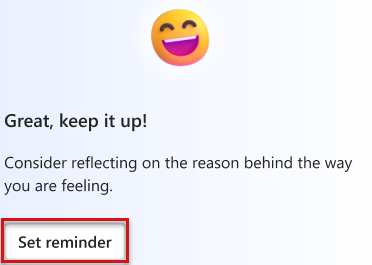Reflect i Viva Insights
For at hjælpe dig med at blive mere opmærksom på, hvordan du har det, og for at få gavn af din produktivitet og velvære, skal du afspejle gennem appen Microsoft Viva Insights. Forskning har vist selv den handling at tage et øjeblik til at reflektere har positive fordele for velvære.
Hvor ofte du reflekterer, er op til dig. En gang dagligt kan det fungere godt for dig – eller det kan være en god ide at reflektere mere eller mindre ofte end det.
Vigtigt!: At udføre selvrefleksion ved at vælge de tilgængelige emojis er en helt privat handling. Ingen andre kan se, hvad du vælger.
Brug refleksionsfunktionen
-
Gå til fanen Velvære, og find sektionen Refleksion over dine følelser.
-
Vælg den emoji, der bedst repræsenterer, hvordan du har det i øjeblikket.
Refleksionskortet giver dig feedback, så du anerkender dit valg.
Se din refleksionsoversigt
Hvis du vil gennemgå, hvordan dine følelser har ændret sig over tid, skal du gå til panelet Refleksionsoversigt til højre for emoji-markeringen. Refleksionsoversigten viser dig et linjediagram over de emojis, du har valgt, enten i løbet af den sidste uge eller den sidste måned. Brug knapperne i øverste højre hjørne for at ændre denne visning. Hvis du vil se, hvilket klokkeslæt du har afspejlet på en bestemt dag, skal du holde markøren over datapunktet for den pågældende dato.
Indstille en påmindelse om selvrefleksion
Brug knappen Angiv påmindelse for at få en daglig påmindelse, der skal afspejles. Hvis du vil redigere, når du får påmindelser, skal du vælge Skift indstillinger på det resulterende kort.
Sådan ændrer du dine påmindelsesindstillinger senere:
-
Vælg ellipserne øverst til venstre i din Viva Insights-app, og vælg derefter Indstillinger.
-
Vælg Refleksion fra venstre side.
-
Angiv dine indstillinger og Gem ændringer.
Bemærkninger!:
-
Du kan planlægge refleksionspåmindelser for en hvilken som helst dag i ugen, herunder dage, der ikke er konfigureret som arbejdsdage i dine Outlook-indstillinger.
-
Den tid, du vælger, gælder for hver dag, hvor du får vist påmindelser. Du kan ikke angive forskellige tidspunkter for forskellige dage i ugen.
-
Påmindelsen ankommer muligvis ikke nøjagtigt til det planlagte tidspunkt, men de fleste påmindelser vises inden for fem minutter før det planlagte tidspunkt. Hvis din påmindelse f.eks. er planlagt til kl. 5:00, kan påmindelsen blive vist mellem 4:55 og 5:00.
-
Planlagte refleksionspåmindelser kan udløbe. Hvis du vælger en refleksionspåmindelse for en tidligere dag eller et tidligere tidspunkt, får du vist en meddelelse om, at påmindelsen er udløbet.
-
Du kan når som helst reflektere over trivselsfanen eller under din virtuelle tur. Den refleksion, du udfører på disse sider, er uafhængig af eventuelle påmindelser, du har indstillet til refleksion.